Page 1
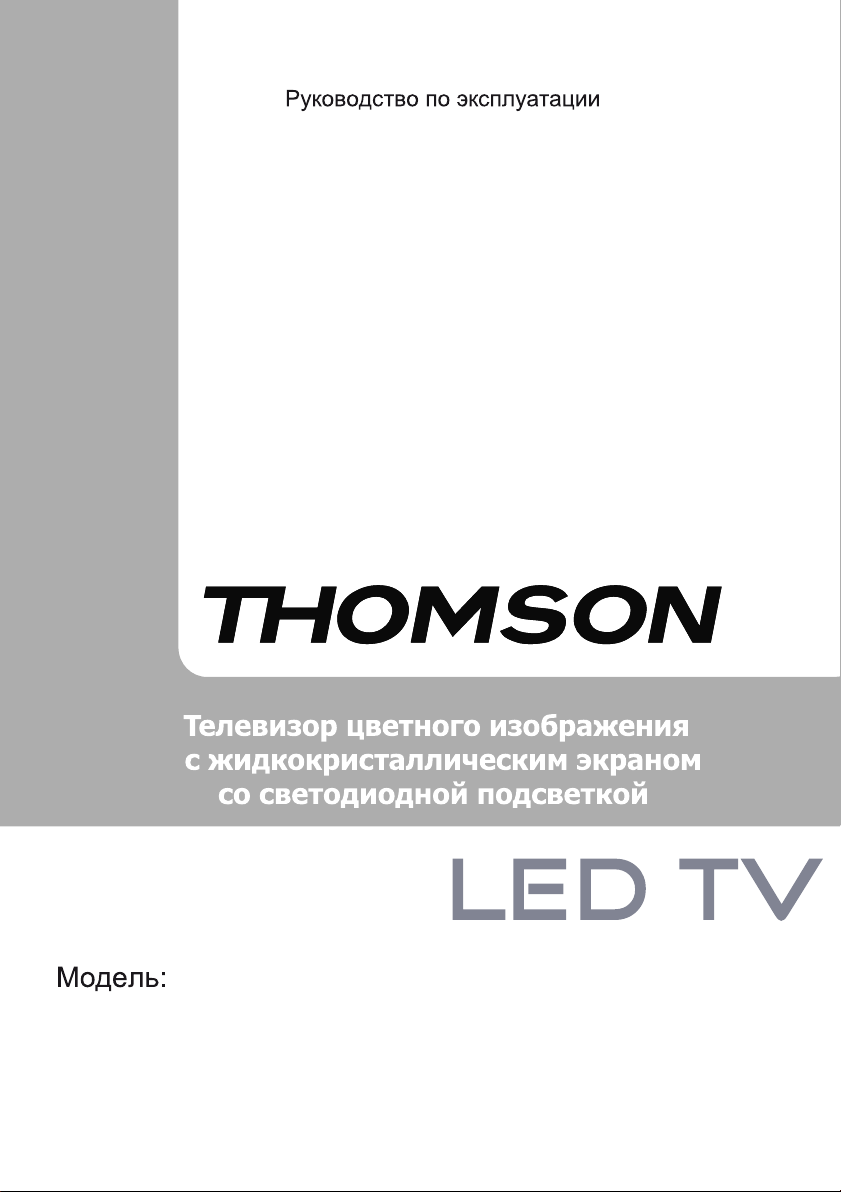
T32E02U-01B, T42E02HU-01B
T32E03U-01B, T42E03HU-01B
T32ED05U-01B
T40ED06HU-01B
Page 2
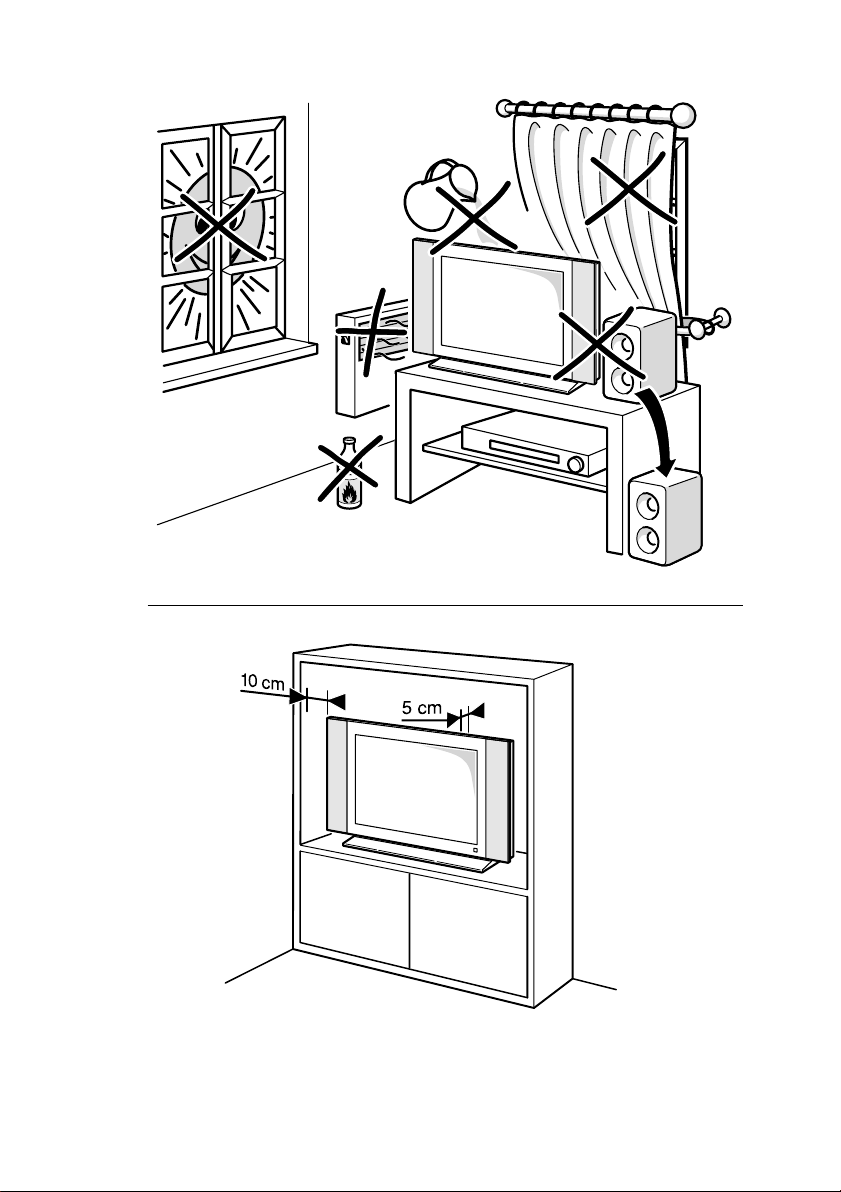
Page 3
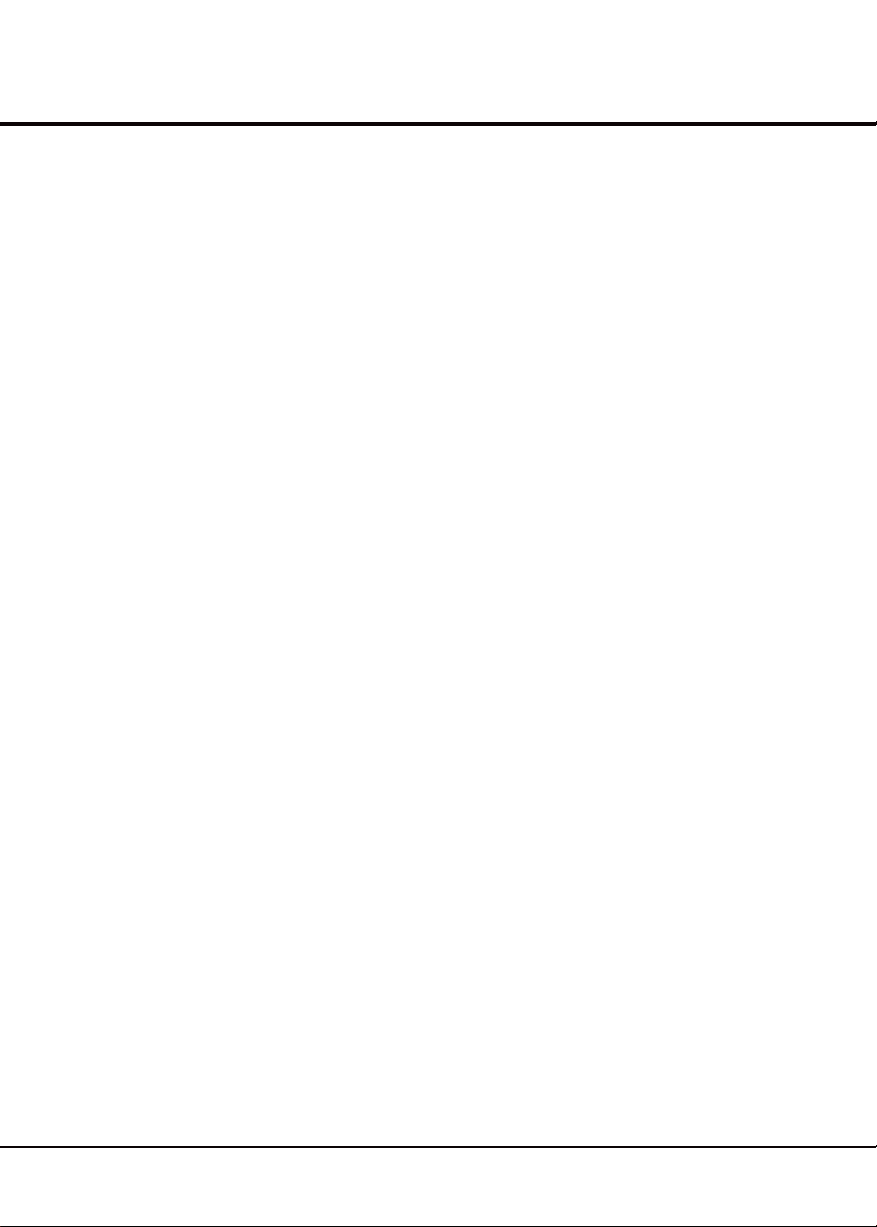
Содержание
Раздел 1: Введение
Меры предосторожности ................................................................................................................
Прибор ............................................................................................................................................
....................................................................................................Электропитание и подключение
Сетевой шнур и сигнальный кабель
.....................................................................................................................Среда использования
..............................................................................................................................................Чистка
Настенный монтаж ТВ
Кнопки на ТВ
Разъёмы..............................................................................................................................................
Функции пульта дистанционного управления ............................................................................
......................................................................................................................
.....................................................................................................
Раздел 2 Основные операции:
Включение ..........................................................................................................................................
Выключение .......................................................................................................................................
Автоматическая настройка каналов ..............................................................................................
Умная настройка каналов.. ..............................................................................................................
Ручной поиск каналов ......................................................................................................................
Точная настройка каналов ..............................................................................................................
Настройка звуковой системы .........................................................................................................
Редактирование каналов .................................................................................................................
..............................................................................................
3
3
3
3
3
3
3
4
4
6
7
7
8
8
8
8
8
8
Раздел 3 Расширенные функции:
Настройка изображения
Настройка звука .................................................................................................................................
Функциональные установки ...........................................................................................................
Выбор источника сигнала ...........................................................................................................
Геометрические установки ..............................................................................................................
Функции USB .. ........................................................................................................................... .........
.............................................................................................................
Раздел 4 Другая информация:
Устранение неисправностей ...........................................................................................................
Технические характеристики ..........................................................................................................
Комплектация15 ...................................................................................................................................
2
9
10
10
11
12
12
14
15
Page 4
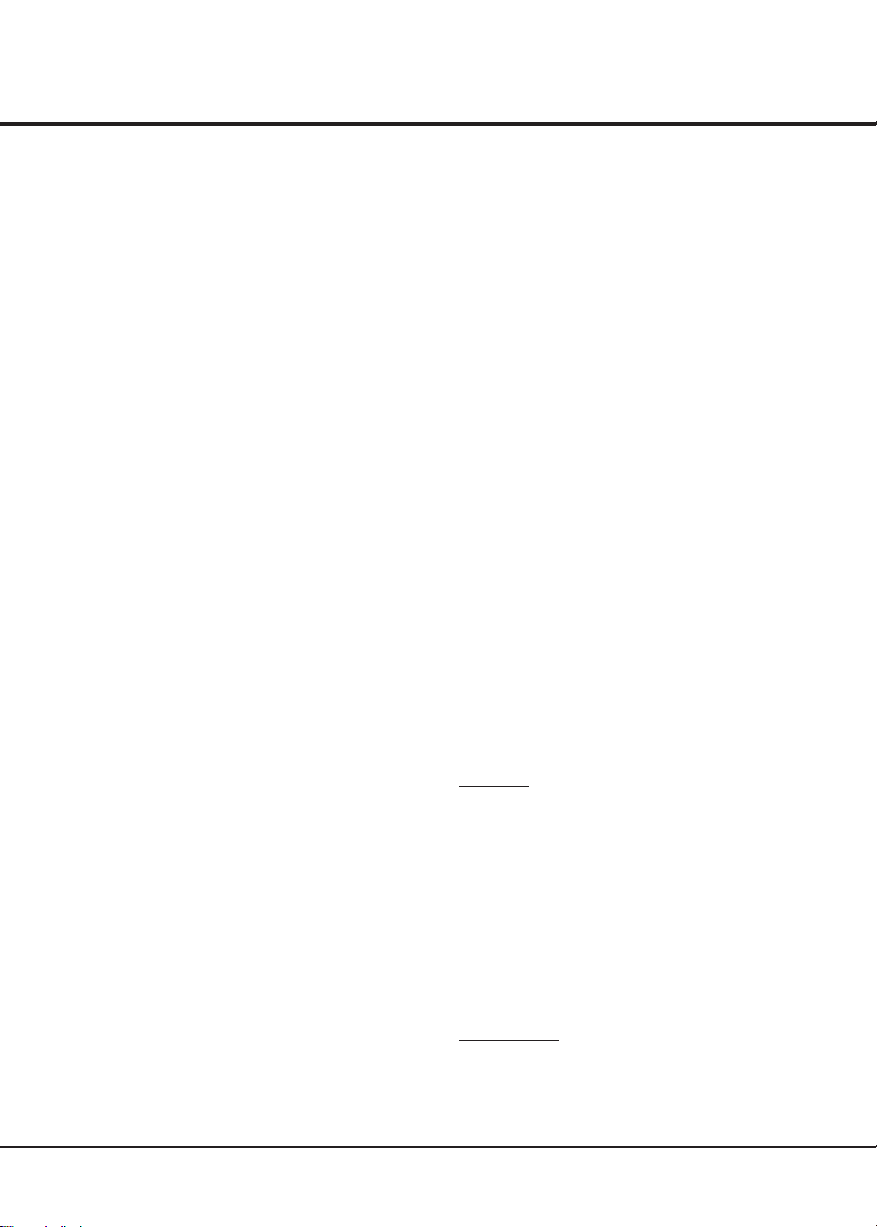
Раздел 1
Введение
Меры предосторожности
Для вашей безопасности внимательно прочтите эту
инструкцию и сохраните её для дальнейшего
использования.
Прибор
· Запрещается создавать препятствия вентиляции
воздуха, закрывая вентиляционные отверстия на
корпусе телевизора.
· Никогда не просовывайте никакие предметы в
телевизор через отверстия на корпусе, так как они
могут прикоснуться к деталям, находящимся под
опасным напряжением или вызвать короткое
замыкание, что может привести к поражению
электрическим током или пожару.
· Не пытайтесь выполнять техническое
обслуживание телевизора самостоятельно, так как
при открывании или снятии крышки вы можете
подвергнуться воздействию высокого напряжения или
других опасностей. Всё техническое обслуживание
должен выполнять квалифицированный специалист
по обслуживанию телевизоров.
· Не прикасайтесь к поверхности экрана пальцами,
так как это может поцарапать экран телевизора.
· Не давите сильно на экран телевизора, так как это
может сильно повредить его.
Электропитание и подключение
· Отключите телевизор при следующих условиях:
- если телевизор не будет использоваться в течение
длительного времени
- при повреждении сетевого шнура или розетки/вилки
- при установке и настройке ТВ, следуйте в данном
руководстве указанным инструкциям, в противном
случае неправильные действия могут привести к
повреждениям прибора. В таком случае отключите
телевизор от электросети и вызовите мастера.
- если ТВ прибор упал или имеются повреждения
корпуса.
· Если сетевая вилка или штепсельная розетка
используются в качестве основного выключателя,
отсоединяющие устройства должны быть легко
доступными.
Сетевой шнур и сигнальный кабель
· Сетевой шнур должен быть проложен безопасно,
чтобы предотвратить возникновение опасности для
жизни и собственности из-за поврежденного сетевого
шнура.
· К сетевому шнуру должен обеспечиваться легкий
доступ и во время использования не должно
создаваться препятствий для отсоединения шнура от
розетки э
· Во избежание пожара и поражения
электрическим током, не перегружайте розетки и
удлинители.
· Не допускайте попадания сетевого шнура под
влагу.
лектросети.
Среда использования
· Не устанавливайте телевизор на неустойчивую
тележку, стойку, столик или полку.
· Обеспечьте прибору хорошую вентиляцию.
Запрещается создавать препятствия вентиляции
воздуха.
· Изделие необходимо располагать подальше от
источников тепла и холода. Берегите прибор от
перегревания.
· Защитите прибор от попадания на него прямых
солнечных лучей.
· На изделие не должны попадать капли или
брызги воды, и на него запрещается ставить
наполненные водой предметы, например, вазу с
цветами.
· Не используйте прибор в пыльной среде.
Чистка
· Пыль с экрана и корпуса очистите мягкой сухой
салфеткой или специальным жидким чистящим
средством.
· Во время чистки не давите сильно на экран.
· Не пользуйтесь для чистки жидкими чистящими
средствами и чистящими средствами в аэрозольной
упаковке.
Настенный монтаж ТВ
Внимание: эту процедуру следует выполнять
вдвоём.
Для обеспечения безопасного монтажа, необходимо
следовать следующим указаниям:
· убедитесь, что стена может выдержать нагрузку
ТВ.
· строго следуйте указаниям инструкции по
настенному монтажу.
· ТВ должен быть установлен только на
вертикальную стену.
· убедитесь, что используете подходящие винты.
· убедитесь, что ТВ кабеля проложены безопасно.
Необ
ходимо соблюдать все другие инструкции по
езопасности.
б
Примечание: В настоящей инструкции
содержащиеся рисунки даны только для
ориентации и наглядного примера, и могут быть
изменены без предварительного уведомления.
3
Page 5
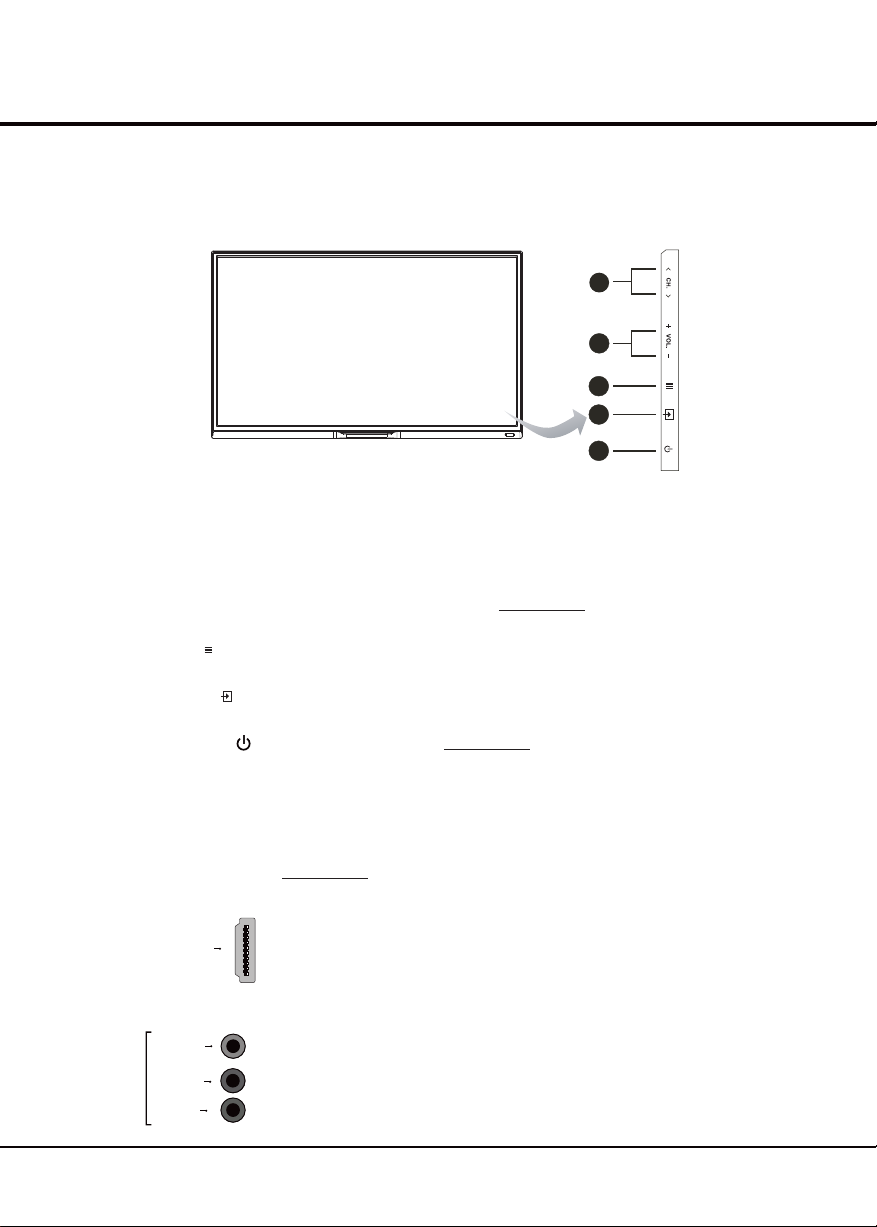
Введение
Кнопки на ТВ
1
2
3
4
5
1. Кнопка СН+/- (канал вверх/вниз)
Нажимайте эти кнопки для переключения телевизионных каналов. В системе меню они действуют как кнопки
направления вверх/вниз для отдельных регулировок меню пульта дистанционного управления.
2. Кнопка VOL+/- (громкость больше/меньше).
Нажимайте эти кнопки для регулировки громкости звука телевизора. В системе меню они действуют как кнопки
направ
ления вправо/влево для отдельных регулировок меню. (Примечание: В некоторых меню кнопка
громкость Вверх работает как кнопка OK на пульте дистанционного управления).
3.
Кнопка MENU ( ).
Нажимайте для входа в меню или выхода из него и возвращения в предыдущее меню.
4. Кнопка SOURCE ( )
Нажмите для выбора источника сигнала.
5. Кнопка POWER ( включение/выключение) ( в некоторых моделях кнопка POWER
отсутствует). Переключает ТВ в режим ожидания.
Примечание: Расположение и названия функциональных кнопок, а также кнопки включения может меняться
в зависимости от модели ТВ.
Примечание:
Разъёмы
COMPONENT
IN
HDMI
или
HDMI1
HDMI2
HDMI3
P
B/CB
PR/CR
Примечание: Распо
меняться в зависимости от модели ТВ.
Разъёмы HDMI \ HDMI1, HDMI2, HDMI3 (вход)
Разъём HDMI (мультимедийный интерфейс высокой чёткости) может быть
использован для подключения ПК с соответствующей видеокартой, для
подключения некоторых DVD видеоплееров и других высокочастотных
цифровых декодеров. Этот разъём обеспечивает подключение несжатой
цифровой связи, а также для подключения устройств с выходом HDMI.
Y
Компонентный разъём YPBPR (вход)
Эти разъёмы YPBPR используются для подключения устройств с
компонентными видео разъёмами, таких как DVD плеер. Компонентные
разъёмы способны распознать, является ли вами подключаемое устройство
совместимое с YPBPR. Компонентные разъёмы обеспечивают отличное
изображение, поскольку видео разделяется на три отдельные части.
ложение, количество и названия разъемов может
4
Page 6
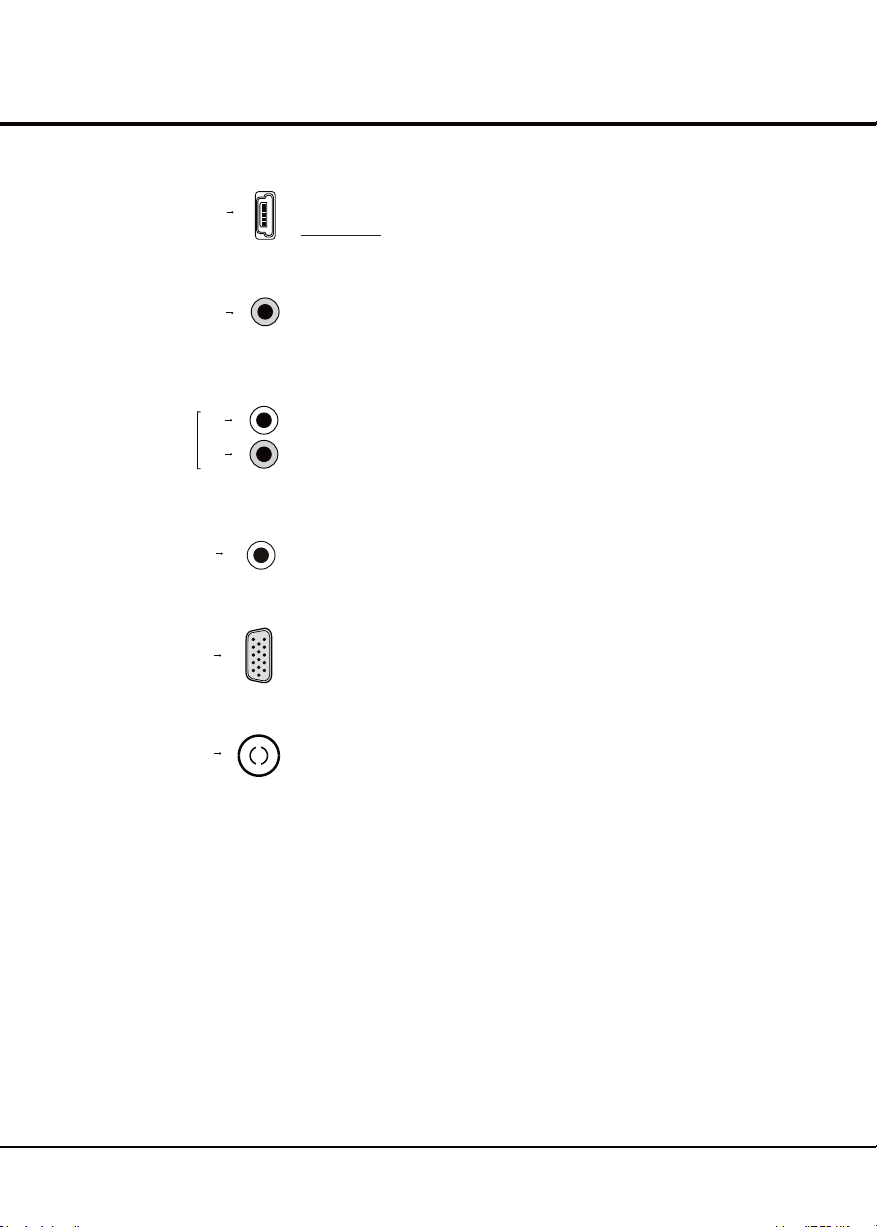
Введение
VIDEO IN
AUDIO IN
VIDEO
OUT
VGA
ANTENNA IN
USB
Разъём USB (вход)
Подключение USB устройства для обеспечения мультимедийной связи.
Примечание: Количество USB разъёмов может меняться в зависимости от
модели телевизора.
Разъём видео (вход)
VIDEO IN
Разъём может быть использован для визуального подключения
внешних устройств, в том числе видеоплееров, видеокамер, сателлитов, DVD
плееров или игровых приставок.
L
R
Вход звука AV \ VGA \ COMPONENT
AUDIO IN
Разъём может быть использован для подключения звука от
внешних устройств, в том числе видеоплееров, видеокамер, сателлитов, DVD
плееров или игровых приставок. Вход звука используется для режимов
AV, VGA, YPbPR.
Разъем видео (выход)
Используйте RCA кабель для подключения видео устройства.
Разъём VGA (вход)
Для подключения к гнезду видеовыхода на вашем ПК.
Разъём ANTENNA IN
Для подключения к системе телевизионной антенны или кабеля.
5
Page 7

Введение
Функции пульта дистанционного управления
Большинство функций вашего телевизора доступны через экранное меню.
Для управления и настройки всех основных параметров используется
пульт дистанционного управления (ПДУ), который поставляется в комплекте.
MUTE (Без звука). Нажмите эту кнопку для временного отключения
звука, для включения звука снова нажмите эту кнопку.
Кнопка включения/выключения. Нажмите для включения в
режим ожидания, после повторного нажатия включается ТВ.
0-9
Кнопки с цифрами (0-9). Используйте для выбора канала
телепередач.
Info
(информация) . Нажмите для просмотра текущего состояния.
Return
(возврат). Возвращается к предыдущему каналу.
(источник). Нажмите для выбора источника входного сигнала.
Source
Menu
(меню). Нажимайте для входа в меню или выхода из него.
(кнопки со стрелками). Нажимайте кнопки со стрелками для
навигации в меню.
OK
Кнопка. Подтверждает Ваш выбор.
(текст). переключение режимов Text, Mix, PAT и ТВ.
Text
Примечание: В некоторых моделях отсутствует режим
телетекста, поэтому такая кнопка не действительна.
Exit
(выход). Выход из меню.
Нажимайте эти кнопки для регулировки громкости звука
VOL +/-
телевизора.
TV
Выбор ТВ режима.
CH +/-
Нажимайте эти кнопки для переключения телевизионных каналов.
Примечание: в некоторых моделях с телетекстом, эти кнопки
служат для переключения страниц.
Zoom
(масштаб). Выбор размера картинки и навигация по меню.
В зависимости от модификации режимы могут быть изменены.
Lang
Кнопка. Переключение режимов звука. Функцию данной кнопки
Subtitle Кнопка выбора языка субтитров.
Option Отображекние некоторых функций меню.
Кнопка выбора режимов экономии электроэнергии.ECO
В зависимости от модификации функция
Кнопка выбора режимов электронного гида цифровых программ.Guide
В зависимости от модификации функция может отсутствовать.
Цветные кнопки
разделам. Чтобы получить доступ нужному В ам разделу, каждый из
которых об
того же цвета на ПДУ.
Примечание: В некоторых моделях отсутствует режим
телетекста, поэтому такая кнопка не действительна.
для некоторых моделей выполняет красная кнопка.
. Информация телетекста распределена по
означен значком определенного цвета, нажмите кнопку
может отсутствовать.
6
Page 8

Раздел 2
Основные операции
Включение
настройки пульта
Для правильного включения ТВ
дистанционного управления соблюдайте инструкции, приведённые в
настоящей странице.
1. Вставьте две батареи ААА в пульт дистанционного управления.
Примечания в использовании батареи:
- нельзя использовать батареи другого формата
- соблюдайте полярность батареи
- нельзя использовать старые батареи вместе с новыми
- не используйте перезаряжённые батареи
- нельзя нагревать батареи питания, подвергать их воздействию ярких
солнечных лучей или огня.
- если пульт не используется долгое время, необходимо извлечь батареи из
отсека, чтобы избежать опасности вытекания батарей
2. Во-первых, вставьте электрокабель в прибор, потом в основной разъём.
(Примечание: если кабель питания уже подключен к телевизору, вставьте
кабель в основной разъём).
Ваш ТВ должен быть подключен только к источнику переменного тока.
Его нельзя подключать к источнику постоянного тока. Если штепсельная
вилка отсоединяется от кабеля, ни при каких условиях не подключайте её к
розетке, так как существует риск поражения электрическим током.
3. Подключение антенны к разъёму ANTENNA IN на задней панели
телевизора.
Сопротивление антенного входа этого ТВ прибора равно 75 Ом. 75–омный
коаксиальный кабель антенны диапазона МВ/ДМВ может подсоединяться к
гнезду антенного кабеля напрямую.
4. После включения телевизор будет либо в режиме ожидания, либо в режиме
просмотра.
На пульте дистанционного управления нажмите кнопку POWER, включается
режим просмотра ТВ или режим ожидания (индикатор светится).
Примечание: Рисунки приведены только в качестве примера.
Расположение основного разъёма может меняться в зависимости от
модели телевизора.
или
Выключение
Если Вы хотите отключить телевизор на некоторое время, снова
нажмите кнопку POWER на ПДУ или на передней панели телевизора.
Е
сли Вы хотите полностью отключить телевизор, отключите вилку из
сети переменного тока.
Примечание:
время (например, когда Вы отправляетесь в отпуск. Выключите телевизор
из электросети).
Не оставляйте Ваш ТВ в режиме ожидания на долгое
7
Page 9

Основные операции
Автоматическая настройка каналов
Настройка каналов – это возможность выбора всех
параметров, необходимых для удобного поиска и
сохранения всех необходимых каналов.
С помощью кнопки Меню выберите экранное меню.
Нажмите кнопку влево или вправо для выбора
символа каналов и нажмите кнопку вверх/вниз или ОК
для входа в меню настройки каналов.
Канал
Авто. настройка
Умная настройка
Ручная настройка
Точная настройка
Система звука
Редактор каналов
1. Нажимайте кнопки вверх/вниз для входа в меню
«Авто. настройка ».
2. Нажмите кнопки вправо или ОК для запуска поиска
канала.
Примечание: В зависимости от количества
возможных каналов, потребуется несколько минут
для завершения поиска. Если вы хотите
прекратить процесс, нажмите кнопку Меню. Когда
поиск всех каналов завершен, все каналы
сохраняются.
3. Каналы располагаются в установленном порядке.
Если вы хотите настроить точно, пропустить или
поменять каналы, обратитесь к следующим разделам.
42.2 5 мГц
D /K
Умный поиск каналов
Эта операция сохраняет все имеющиеся каналы и
включает новые найденные каналы в конец списка.
1. Включите меню Каналов и кнопками вверх/вниз
выберите опцию «Умная настройка».
2. Нажмите кнопку вправо или ОК для запуска
настройки.
Примечание: Если вы хотите прекратить процесс,
нажмите кнопку Меню. Когда поиск всех каналов
завершен, все каналы сохраняются.
Ручной поиск каналов
1. В режиме аналогового сигнала для входа в
соответствующее меню выберите «Ручная настройка
2. Выберите пункт «Канал» и кнопками вправо
или влево выберите номер, на котором будет сохранен
найденный канал.
3. При необходимости нажмите кнопку вверх/вниз для
выбора опции «Диапазон » и кнопки
вправо/влево для переключения VHFH, UHF или
VHFL диапазонов.
4. Кнопками вверх/вниз можете выбрать опцию
Частота и кнопками вправо/влево ручным способом
настроить частоту.
5. Нажмите Меню для возвращения в предыдущее
меню или EXIT для выхода из меню.
Точная настройка каналов
В случае неудовлетворительного приема сигнала или
звука выбранного канала, выберите пункт «Точная
настройка»
удовлетворительное изображение или звук.
1. Включите меню Каналов и кнопками вверх/вниз
выберите опцию «Точная настройка
2. Нажмите кнопку вправо/влево или ОК для запуска
точной настройки.
3. Нажмите Меню для возвращения в предыдущее
меню или EXIT для выхода из меню.
при помощи которого, вы можете получить
».
Настройка звуковой системы
1. Включите меню Каналов и кнопками вверх/вниз
выберите опцию «Система звука».
2. Нажмите кнопку вправо или ОК для отображения
всех возможных настроек.
3. Нажмите кнопку вверх/вниз для выбора
необходимой звуковой системы: DK, BG, I или M.
4. Нажмите Меню для возвращения в предыдущее
меню или EXIT для выхода из меню.
Редактирование каналов
Эту функцию вы можете использовать для пропуска
канала или перестановки двух каналов.
1. Включите меню Каналов и кнопками вверх/вниз
выберите опцию «Редактор каналов
2. Нажмите кнопку вправо или ОК для входа в
выбранное меню.
».
».
Следуйте нижеприведённой процедуре если вы
обнаружите, что не все каналы сохраняются после
автоматической настройки.
Ручная настройка
Канал
Диапазон
Частота
Поиск
Menu -возврат Exit - выход
1
VHFL
49.70 Mhz
Редактор каналов
Да
1
1
?
Текущ. канал
Канал назначения
Пропуск
Обмен
Menu -возврат Exit - выход
8
Page 10

Пропуск канала
Если канал был сохранён дважды или плохой сигнал
его приёма. вы можете его просто пропустить.
Пропущенные каналы не могут быть выбраны при
помощи кнопок СН+/-.
1. Кнопками вверх/вниз можете выбрать опцию
Текущего канала, затем кнопками вправо/влево
выберите номер пропускаемого канала.
2. Кнопками вверх/вниз выберите опцию Пропуск и
нажмите кнопку влево/вправо для выбора
подтверждения.
3. Нажмите Меню для возвращения в предыдущее
меню или EXIT для выхода из меню.
Основные операции
Замена двух каналов
1. Кнопками вверх/вниз можете выбрать опцию
Текущего канала, затем кнопками вправо/влево
выберите номер канала.
2. Нажимайте кнопку вверх/вниз для выбора
аналогового канала, который нужно переместить, для
перемещения нажмите кнопку влево/вправо и
выберите номер канала, с которым необходимо
текущий канал поменять местами.
3. Кнопками вверх/вниз выберите опцию Обмен и
нажмите кнопку влево/вправо или ОК для замены
каналов.
Раздел 3
Настройка изображения
Меню настройки изображения используется для
получения лучшей картинки, в зависимости от ваших
предпочтений и окружающего освещения.
Вызовите на экран меню при помощи кнопки Меню.
Кнопкой вправо/влево выберите символ Изображения
и кнопкой вверх/вниз или ОК выберите меню
Изображения. Ниже указаны опции изображения:
Примечание: Некоторые настройки недоступны
для конкретного источника сигнала или модели ТВ.
Настройка фоновой подсветки: Эта
может быть использована для настройки
яркости фоновой подсветки в зависимости от
освещения комнаты. Для настройки используйте
кнопки влево/вправо.
Режим изображения: При нажа тии кнопок вправо или
отображаются возможные варианты для выбора.
ОК
Затем нажмите кнопки вверх/вниз для просмотра
установленных настроек: стандартный, мягкий, яркий
и индивидуальный. Затем кнопками вправо или ОК
подтвердите свой выбор.
Примечание: При выборе стандартного, светлого,
мягкого режима изображения, отменяются
заводские настройки. Рекомендуется использовать
яркий режим изображения.
Формат: При нажатии кнопок вправо или ОК
отображаются возможные варианты для выбора.
Затем нажмите кнопки вверх/вниз для просмотра
установленных
Масштаб 2.
настроек: Авто, 4:3, 16:9, Масштаб 1
Изображение
Подсветка
Режим изображения
Формат
Яркость
Контрастность
Насыщенность
Резкость
Оттенок
Цветовой тон
Шумоподавление
Естественный свет
Динамич. контраст.
Расширенные функции
(Примечание: Некоторые настройки недоступны для
конкретного источника сигнала). Затем кнопками
вправо или ОК подтвердите свой выбор.
Примечание: Рекомендуется использовать режим
полного экрана. В течение длительного времени не
100
Яркое
Авто
50
50
50
50
0
Стандарт.
Средн.
Выкл.
Выкл.
опция
используйте режим с чёрными полосами по обеим
сторонам экрана (такие как при Стандартном
режиме), в противном случае экран может быть
При выборе увеличения изображения, нажатием
кнопки
вправо/влево вы можете
просматриваемое
Настройка яркости изображения: выберите
необходимую яркость картинки.
Настройка контрастности картинки. В опции
«Контрастность» выберите
и темного
Насыщеность: настройте насыщенность цветовой
гаммы.
Настройка резкости изображения: настройте
чёткость изображения по своему желанию.
Оттенок изображения: настройте баланс между
красным и зелёным уровнями изображения.
Примечание:
Цветовой тон: настройте цветовую температуру цвета.
При нажатии кнопок вправо или ОК отображаются позиции
выбора .
просмотра установленных настроек: Холодный –
палитра синих оттенков изображения; Нормальный и
Тёплый для палитры красных оттенков изображения.
Шумоподавление:
улучшения качества изображения при плохом приеме.
Используйте кнопки вверх\вниз для переключения функций
Средний, Высокий, Низкий и Выкл.
Естественный свет: опция естественного освещения
позволяет настроить яркость подсветки в зависимости от
содержания входного сигнала; это оптимизирует
качество изображения и снижает энергопотребление.
между объектами и фоном.
Настраивается только для сигнала NTSC
Затем нажмите кнопки вверх/вниз для
Динамич. контраст.: при включении опции контрастность
регулируется автоматически.
Нажмите Меню для возвращения в предыдущее меню
или EXIT для выхода из меню
изображение.
уменьшить/увеличить
соотношение светлого
функция
повреждён.
используется для
9
Page 11

Расширенные функции
Настройка звука
Выведите на экран меню, нажав кнопку Меню. При помощи
кнопок выберите значок Звук. При
помощи кнопок или ОК выведите на
экран звуковое меню. Опции звука представлены ниже:
Режим звука: для вывода на экран возможных опций
используйте кнопки «вправо» или ОК; после этого,
для просмотра установок звука – Стерео, Музыка, Новости,
Фильм и Персональный – используйте кнопки
Баланс: для балансирования звука правого и левого
динамиков используйте кнопки влево\вправо.
Авто громкость : данная опция позволяет установить
одинаковый уровень громкости для всех каналов.
Расположение ТВ: для вывода на экран опций используйте
кнопки «вправо» или ОК; после этого, для просмотра
установок вида – Рабочий стол, Зависание – используйте
кнопки вверх\вниз.
Эквалайзер: используется для настройки установок звука.
Выберите меню Эквалайзер , для входа в данную опцию
нажмите кнопку «вправо» или ОК. Для выбора опции
используйте кнопки вверх\вниз, после чего, для
установки выбранной опции нажмите кнопку влево\вправо.
Примечание: в том случае, если настроена опция
Эквалайзер , Режим «стерео/моно» автоматически
переключится на режим Персональный.
Нажмите Меню для возврата или Выход для того, чтобы
закрыть меню.
влево\вправо
вверх\вниз
Звук
Режим Звука
Баланс
Авто громкость
Расположение ТВ
Эквалайзер
Стерео
0
Выкл.
Настольное
вверх\вниз.
Настройка запуска: используется для установки
стартового изображения. В качестве начального
изображения может использоваться установленное «по
умолчанию» изображение или сделанное Вами
изображение.
Например, для установки семейной фотографии в
качестве стартового изображения необходимо
выполнить следующие действия:
1. Подсоедините устройство USB к гнезду USB и
выберите фотографию. Для специальных инструкций см.
стр. 12.
2. Для изображения на экране консоли воспроизведения
нажмите Меню. При помощи кнопок влево\вправо
выберите значок Фиксация изображения, после чего, для
фиксации изображения, нажмите ОК.
3. При помощи кнопок вверх\вниз выберите
ЛОГОГРАММА1 и нажмите ОК для подтверждения.
4. Активируйте функцию запуска и выберите
ЛОГОГРАММА1. После этого нажмите ОК для
подтверждения. При включении телевизора на его экране
будет автоматически изображаться выбранная Вами
фотография.
Примечание: Пункт ЛОГОГРАММА1 доступен только в
случае фиксации изображения и выборе пункта
ЛОГОГРАММА1, при включении телевизора на его экране
будет автоматически изображаться выбранная Вами
фотография. При выборе Выкл. и включении телевизора,
на его экране не будет изображаться какой-либо рисунок.
Функциональные установки
Выведите на экран меню, нажав кнопку Меню. При помощи
кнопок влево\вправо выберите значок Настройки.
При помощи кнопок вверх\вниз или ОК выведите на
экран меню установок. Опции установок представлены
ниже:
Примечание: некоторые опции могут быть недоступны
для определенных источников сигнала.
Настройки
Настройка запуска
Язык
Система цвета
Огранич. просмотра
Установки времени
Обновление по USB
Сброс настроек
Язык телетекста
Выкл.
Русский
SECAM
Русский
10
Page 12

Настройки
Настройка запуска
Язык
Система цвета
Огранич. просмотра
Установки времени
Обновление по USB
Сброс настроек
Язык телетекста
Выкл..
Русский
SECAM
Русский
Обновление по USB: функция используется для обновления
программного обеспечения.
Язык телетекста: выбор языка отображения страниц телетекста.
Источник
TV
AV1
YPbPr
TV
YPbPr
PC
Источник
AV1
PC
AV2
HDMI
AV2
Вариант меню 1.
Вариант меню 2.
Page 13

Расширенные функции
Геометрические установки
Выведите на экран меню, нажав кнопку Меню. При
помощи кнопок выберите значок
Геометрические установки. . При помощи кнопок
вверх\вниз
или ОК войдите в меню Экран.
Примечание: данная функция доступна только в
режиме Персонального компьютера.
Автонастройка: для автоматической
расположения изображения, фазы и времени
используйте кнопки «вправо» и ОК. После окончания
настройки меню закроется автоматически.
Центровка по горизонтали (положение по гориз.):
используется для расположения изображения
относительно правого или левого края.
Центровка по вертикали (положение по верт.):
используется для расположения изображения
относительно верхнего или нижнего края.
Частота: используется для синхронизации
изображения.
Фаза: используется для настройки изображения в
случае мерцания букв на экране, несогласованности
цвета или затемнения.
Нажмите Меню для возврата или Выход для того, чтобы
закрыть меню.
вправо\влево
Экран
Автонастройка
Положение по гориз.
Положение по верт.
Частота
Фаза
настройки
50
50
50
50
0
0
60
60
Для пок аза фотографии нажмите ОК.
Функции USB
Подсоедините устройство USB к гнезду USB и выведите
на экран меню, нажав кнопку Меню. Выберите значок
Мультимедиа. При помощи кнопок
войдите в меню Мультимедиа.
Примечания: В каталоге диска USB нажатие Меню
может вывести на экран меню Медиа-центр. При
помощи кнопок Вы сможете
переключать режимы: Показ фильма или изображений,
Музыкальных произведений,Авто. воспроизведение.
Для подтверждения выбора нажмите кнопку ОК.
Быстрые кнопки USB включают следующие функции:
кнопки направлений вверх, вниз, влево, вправо, ОК,
изображение, звук, информация, громкость +/- и др.
В режиме USB, если не подключено ни одно устройство,
будет отоброжаться интерфейс с доступными кнопками:
, VOL+/-, Exit, Menu, , , и др..
TV
вверх\вниз
Мультимедиа
Кинозал
Фотогалерея
Музыка
Автовоспр.
вверх\вниз
или ОК
Воспроизведение фильма:
1. Выберите меню Кинозал и
устройство USB используйте кнопки «вправо» или ОК.
2. Для выбора символа диска USB используйте кнопки
вправо\влево. Для входа в выбранный диск нажмите ОК.
3. Для выбора файла с фильмом используйте кнопки
вправо\влево или вверх\вниз. Для воспроизведения
фильма нажмите ОК.
4. Во время воспроизведения фильма Вы можете нажать
кнопку Меню для изображения на экране консоли
воспроизведения. Для выбора значка консоли
воспроизведения используйте кнопки вправо\влево.
Для подтверждения выбора нажмите кнопку ОК.
Консоль воспроизведения включает следующие
функции: воспроизведение/пауза, перемотка назад и
вперед, предыдущий, следующий, стоп, режим повтора,
установка повтора АВ, список файлов для
воспроизведения, информация, медленная перемотка
вперед, пошаговая перемотка вперед, время перехода,
яркость, контраст.
5. Выберите значок Стоп на консоли воспроизведения,
нажмите ОК или Выход для возврата.
для входа в
Показ фотографий:
1. Выберите меню Фотогалерея и для входа в
устройство USB используйте кнопки «вправо» или ОК.
2. Для выбора символа диска USB используйте кнопки
вправо\влево. Для входа в выбранный диск нажмите ОК.
3. Для выбора желаемого файла с фотографией
используйте кнопки вправо\влево или вверх\вниз.
4. Во время показа фотографий Вы можете нажать кнопку
Меню для изображения на экране консоли
воспроизведения. Для выбора значка консоли
воспроизведения используйте кнопки вправо\влево.
Для подтверждения выбора нажмите кнопку ОК.
Консоль воспроизведения включает следующие
функции: воспроизведение/пауза, предыдущий,
следующий, стоп, повернуть вправо, повернуть влево,
музыка (вкл./выкл.), список музыкальных файлов для
воспроизведения, увеличение масштаба изображения,
уменьшение масштаба изображения, яркость, контраст,
фиксирование и информация.
5. Выберите значок Стоп на консоли воспроизведения,
нажмите ОК или Выход для возврата.
Воспроизведение музыки:
1. Выберите меню Музыка и для входа в устройство
USB используйте кнопки «вправо» или ОК.
2. Для выбора символа диска USB используйте кнопки
вправо\влево Для входа в выбранный диск нажмите ОК.
3. Для выбора желаемого файла с музыкой используйте
кнопки вправо\влево или вверх\вниз.
музыки нажмит е ОК.
Для воспроизведения
12
Page 14

Расширенные функции
4. Во время воспроизведения музыки Вы можете нажать
кнопку Меню для изображения на экране консоли
воспроизведения. Для выбора значка консоли
воспроизведения используйте кнопки
Для подтверждения выбора нажмите кнопку ОК.
Консоль воспроизведения включает следующие функции:
воспроизведение/пауза, перемотка назад и вперед,
предыдущий, следующий, стоп, режим повтора,
отключение звука, список файлов для воспроизведения,
информация и время перехода.
5. Выберите значок Стоп на консоли воспроизведения,
нажмите ОК или Выход для возврата.
Автоматическое воспроизведение:
1. Выберите пункт Автоматическое воспроизведение. При
помощи кнопки «вправо» или ОК войдите в USB устройство.
2. При помощи кнопок вправо\влево выберете символ USB
диска и нажмите ОК для автоматического воспроизведения.
Примечание: данная функция доступна только в том
случае, если в каталоге USB устройства одновременно
находятся файлы с изображениями и музыкой.
3. Нажмите Выход для возврата в каталог USB устройства.
вправо\влево.
Часто задаваемые вопросы:
Внимание:
1. Некоторые нестандартные мобильные устройства
хранения данных могут не опознаваться. Пожалуйста,
используйте стандартные устройства.
2. Данная система поддерживает следующие форматы
файлов:
Форматы изображений: JPEG, BMP, PNG.
Видео-форматы: AVI(H.264, Xvid, MPEG2, MPEG4),
Аудио-форматы: MP3, WMA.
Примечание: для кодированных файлов существует
большое количество нестандартных методов кодирования,
поэтому данная система может не поддерживать форматы
файлов с использованием какого-либо метода
кодирования.
MKV(H.264, MPEG4), RM/RMVB и др..
3. Обратите внимание на подключение электропитания
устройства во время использования мобильного
жесткого диска или цифровой камеры. При
недостаточном или нестабильном электропитании,
возможно возникновение проблем во время работы или
приостановление работы системы. В данном случае
необходимо перезагрузить устройство или отключить
его от источника питания и подключить заново.
Убедитесь в том, что источник питания находится в
нормальном состоянии.
4. Система поддерживает стандартные устройства типа
USB1.1 и USB2.0, например, стандартные U-диски,
плееры MP3, мобильные жесткие диски и т.д.
5. Для достижения лучшего качества аудио и видео,
рекомендуется использовать внешнее устройство,
которое сочетается со стандартным USB2.0.
При воспроизведении видео с высоким коэффициентом
6.
сжатия, такие явления, как задержка в показе
изображения или продолжительная загрузка меню,
являются нормальными.
7.
Некоторые устройства USB с источником питания
(например, жесткий диск с большим объемом памяти,
МР4 и др.) рекомендуется использовать с питанием во
избежание недостаточного количества электропитания.
Параметры файла (например, количество пикселей
изображения, кодовая скорость аудио и видео файлов,
частота выборки аудио файла) могут быть ограничены
системой.
.
Наиболее часто задаваемые вопросы:
1. При следующих условиях система не может
декодировать файл и надлежащим образом его
воспроизвести:
· Параметры файла (например, количество пикселей
изображения, кодовая скорость аудио и видео файлов,
частота выборки аудио файла) превышают допустимые
размеры системы;
· Неподходящий формат файла или поврежденный
файл.
Примечание: поддерживаемая данной системой кодовая
ск
орость не должна п
2. Активное соединение: не отсоединяйте устройство во
время считывания или передачи данных; избегайте
повреждения системы или устройства.
ревышать 20 Mbps.
13
Page 15

Раздел 4
Другая информация
Устранение неисправностей
Большинство проблем, с которыми Вы можете
столкнуться при эксплуатации телевизора,
перечислены ниже.
Отсутствие изображения, отсутствие звука
1. Проверьте работу плавкого
предохранителя или автоматического
выключателя.
2. Подключите к розетке другое устройство
для того, чтобы убедиться в ее
исправности.
3. Разъем электропитания плохо подключен
к розетке.
4. Проверьте источник сигнала.
Отсутствие цвета
1. Измените систему цветного телевидения.
2. Настройте цветовую насыщенность.
3. Переключите на другой канал -
Черно-белое изображение может
транслироваться.
Пульт дистанционного управления не работает
1. Замените элементы питания.
2. Неверное положение элементов питания.
3. Не подключено основное питание.
Отсутствие изображения, хороший звук
1. Настройте яркость и контраст.
2. Возможны неполадки при трансляции.
Хорошее изображение, отсутствие звука
1. Для увеличения громкости нажмите кнопку
ГРОМКОСТЬ+.
2. Отключен звук. Для включения звука
нажмите кнопку Отключения звука.
3. Измените систему звука.
4. Возможны неполадки при трансляции.
Рябь на экране
Как правило, оно вызвано местными помехами –
машинами, лампами дневного света и фенами. Для
уменьшения помех отрегулируйте антенну.
Белый экран в режиме VGA
Возможно, телевизор не может распознать
установленную компьютером резолюцию.
Рекомендуется изменить резолюцию на более
подходящую, либо установить другую стандартную
резолюцию для системы Windows.
Экран снежит, наличие помех
В том случае, если антенна расположена в
отдаленной зоне сигнала телевизора, где сигнал
очень слабый, изображение на экране телевизора
может быть ухудшено точками. При крайне слабом
сигнале
антенну для улучшения приема сигнала.
необходимо установить специальную
1. Отрегулируйте положение и направление
2. Проверьте соединение антенны.
3. Точная настройка канала.
4. Переключите на другой канал. Возможны
Полосы, пятна
Появление темных пятен или горизонтальных полос,
мерцающее или сдвинутое изображение. Это, как
правило, вызвано помехами от системы зажигания
машин, неоновых ламп, электродрелей или других
электрических устройств.
Тень
Наличие теней вызвано прохождением
телевизионного сигнала по двум каналам. Один канал
– прямой; другой – отражается от высоких зданий,
холмов или других объектов. Изменение направления
или положения антенны может улучшить прием
сигнала.
Помехи радиочастот
Данные помехи вызывают рябь или диагональные
полосы, в некоторых случаях – потерю контраста
изображения. Необходимо определить и устранить
источник радиоволн.
ной/комнатной антенны.
улич
неполадки при трансляции.
14
Page 16

5.2 Технические характеристики
T32E02U-01B T32E03U-01B T32ED05U-01B T40ED06HU-01B T42E02HU-01B T42E03HU-01B
81
280
178/178 178/178 178/178
1366x768 1366x768 1366x768
< 1
1 1 1 1 1 1
81
280 300 320 320
5050
< 1 < 1 < 1
- - - -
1
1
1 1 1 3 3 3
1
1
1
1 1
- - - -
, Вт
733*498.6*180
733*498*190
7.7
7.3 12.910.36.0
81 101 107 107
178/178 178/178
1920x1080
AC ~ 180 - 240 B, 50
< 1
1920x1080
707050
-
1
1
1
1
1 1 1
1
1
--
16\9
2х8
971*631*231
13.2
738.6*489.3*180
2х8 2х5 2х5 2х5
924.4*612.3*225
320
178/178
1920x1080
70
< 1
-
1
1
2х8
971*627*225
5.3 Комплектация
15
Page 17

www.tvthomson.ru
Look, Listen & Live
